2 bedste måder at komprimere Fraps-video: Fraps-komprimeringsværktøjer
Hvis dine interesser er i spil, og du ønsker at optage hvert spil, du spiller, kan du overveje Fraps. Det er et benchmarking-program skabt til at optage spil på din computerenhed. Denne software er hovedsageligt berømt for vloggere og streamere, der ønsker at forhåndsvise deres turneringer. Men da optagelser taget fra spil kan indeholde en stor filstørrelse. Som et resultat kan det optage pladsen i dit lager. Dette indlæg har til formål at lære brugerne hvordan man komprimerer Fraps-filer.
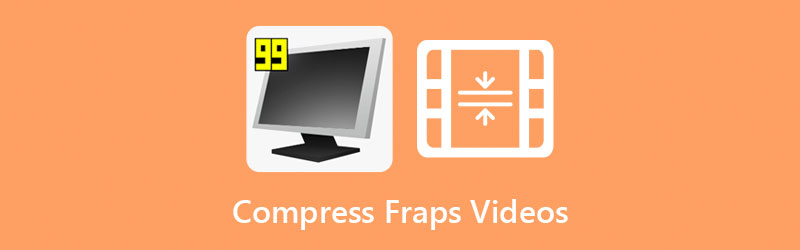

Del 1. Bedste måde at komprimere Fraps-videoer offline
Den bedste og mest bekvemme måde at komprimere en Fraps-video på er igennem Vidmore Video Converter. Det er et offline program, hvilket betyder, at det kan fungere fuldt ud selv uden internetforbindelse. Vidmore Video Converter fungerer perfekt på Mac- og Windows-operativsystemer. Selvom Fraps kun er til Windows-enheder, kan Vidmore til Mac-versionen stadig komprimere din video perfekt.
Vidmore Video Converter er langt fra andre videokompressorer, fordi den har en brugervenlig grænseflade. Med det vil der ikke være noget problem, når det kommer til navigationen af de andre redigeringsfunktioner. Desuden har dette program de mest tilgængelige redigeringsværktøjer til at redigere og komprimere videoklip. Der er heller ingen grund til at bekymre sig om den type fil, du har på grund af dens evne til at acceptere forskellige typer lyd- og videoformater.
Der er tre måder at komprimere en Fraps-video til en mindre størrelse. Den første måde er ved hjælp af trimmeværktøjet. Du fjerner den uønskede del og død luft på din video og beholder de kritiske dele. For det andet kan du komprimere størrelsen af din fil ved at kontrollere opløsningen. Og den sidste er ved at gå til sektionen Værktøjskasse.
På dette tidspunkt vil du lære, hvordan du komprimerer Fraps-videoen gennem værktøjskassen.
Trin 1: Få videokompressoren offline
Du skal afslutte værktøjets installationsprocedure. For at gøre det skal du trykke på Gratis download knappen nedenfor. Herefter kan du installere programmet og give det adgang til din Windows- eller Mac-computer.
Trin 2: Besøg værktøjskassen
Du kan nu få adgang til programmet efter at have tilladt det at køre på din enhed. Når du har åbnet hovedvinduet, skal du gå til Værktøjskasse findes i det sidste afsnit af de fire faner. I sådanne tilfælde vil du se værktøjets yderligere redigeringsmuligheder.
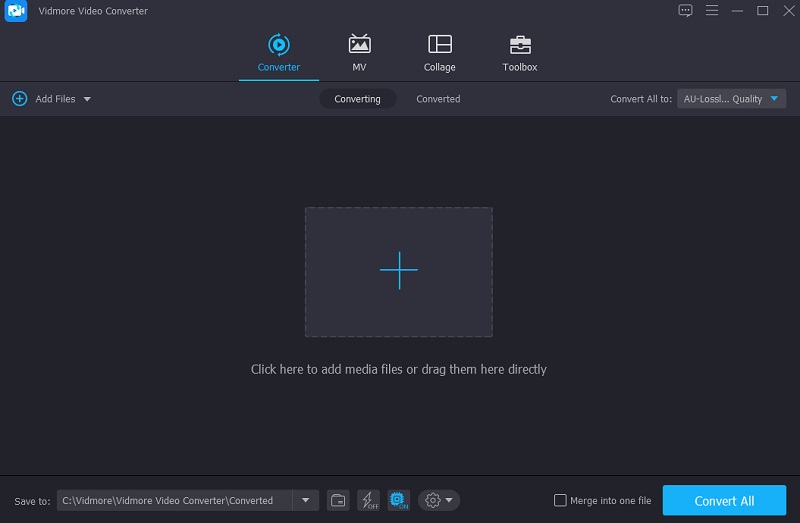
Trin 3: Upload videoen på videokompressoren
Når du har set Vidmores redigeringsmuligheder, skal du klikke på Videokompressor. Og så vil du se det væsentlige Plus symbol; tryk på den for at få mappen frem på din computer. Inkluder derefter videoen.
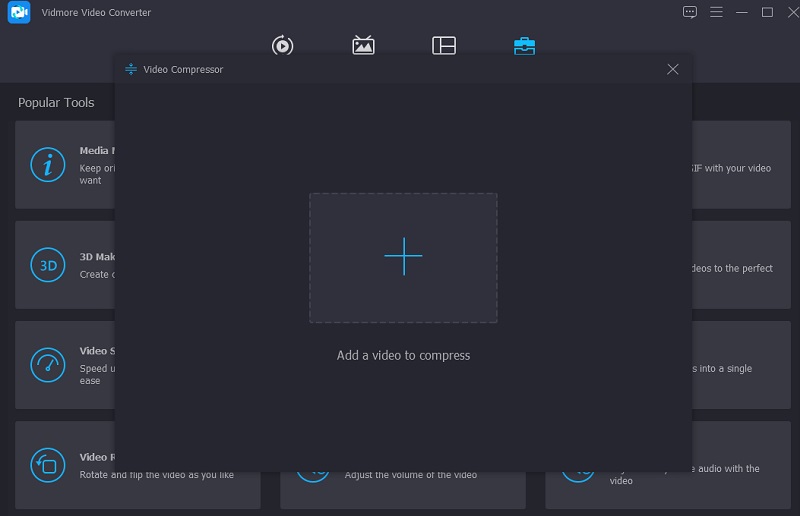
Når du sender en video til Videokompressor område, vil du være i stand til at se resultaterne næsten øjeblikkeligt. Det vil give oplysninger om videoens størrelse, format, kvalitet og bithastighed. Antag alternativt, at du ønsker at reducere størrelsen. I så fald kan du flytte skyderen til venstre og ændre videoens dimensioner.
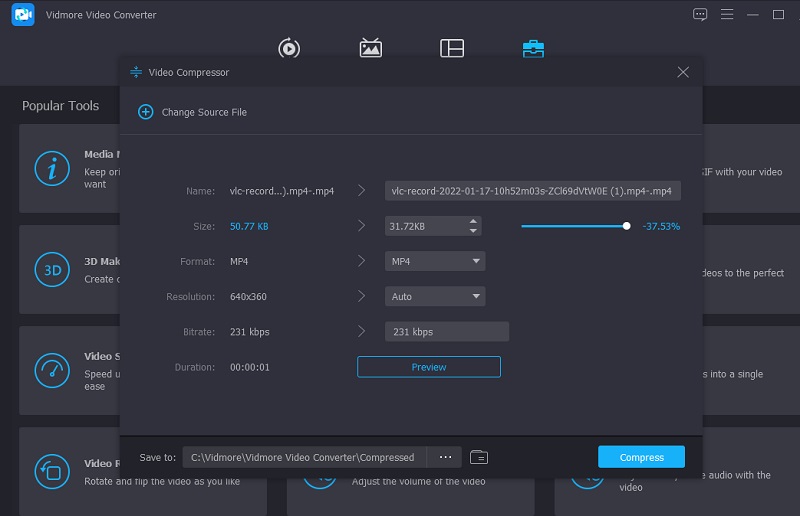
Trin 4: Gør videostørrelsen mindre
Efter afslutningen af videostørrelsesprocessen kan du trykke på Komprimere knappen til højre på skærmen.
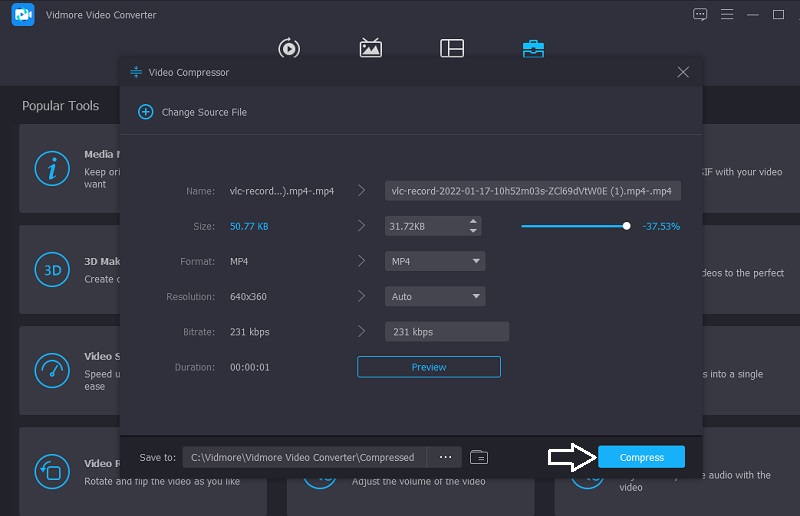
Del 2. Sådan komprimeres Fraps-videoer online
For at komprimere en Fraps-video online, kan du bruge Vidmore gratis videokompressor online, som er en gratis videokompressor. Det er et gratis onlineværktøj, der søger at reducere størrelsen af en film uden at skulle betale eller abonnere på et websted, da det er et webbaseret program. Det er nemt at bruge, da Vidmore Free Video Compressor Online er gratis.
Bortset fra det er den tilgængelig på både Windows- og Mac-computere. Det, der adskiller den fra pc-versionen, er tilstedeværelsen af en dedikeret videokompressor. Men den gode nyhed er, at den konkurrerer med de bedste, når det kommer til bærbarhed. Selvom dette værktøj er gratis, er der ingen tvivl om, at det kan komprimere din fil uden at ofre meget af dets kvalitet.
En anden funktion er, at du kan tilpasse kvaliteten og opløsningen af filen til dine præferencer. Antag, at du er interesseret i at lære mere om at reducere størrelsen af en videofil ved hjælp af Vidmore Free Video Compressor Online. I så fald kan du finde en gratis lektion nedenfor.
Trin 1: På hovedsiden af Vidmore Free Video Compressor Online vil du bemærke en Komprimer nu knap, som du skal klikke på. Efter at have klikket på knappen, vil det downloade launcheren til din computer. Vælg derefter den mappe, du ønsker at komprimere, ved at vælge den fra Komprimer nu menu.
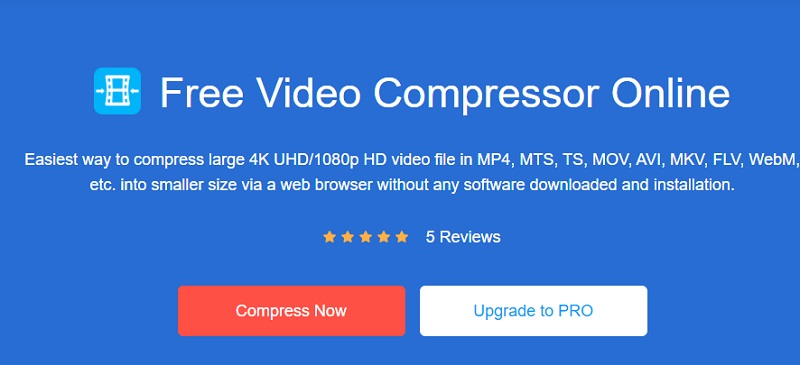
Trin 2: Når du er færdig med at uploade videoen, vil den vise det endelige resultat. Det relaterer sig til mængden af kompression, der er blevet udført. Men hvis du er utilfreds med størrelsen på videoen, som den vises, skal du begynde at skubbe markøren til venstre, indtil du får det ønskede komprimeringsniveau.
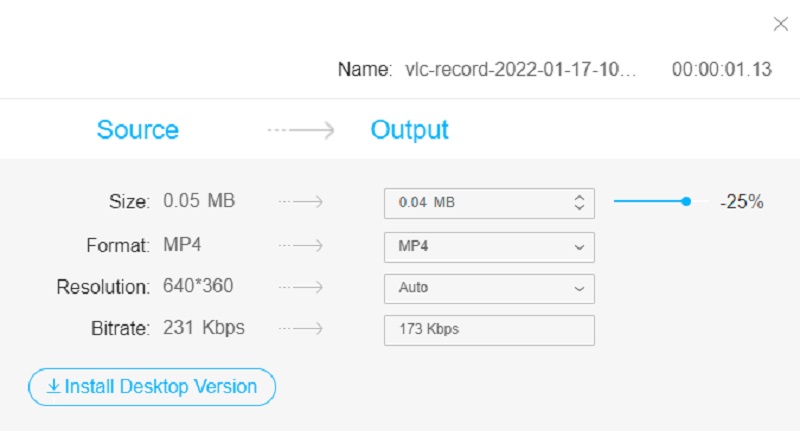
Trin 3: Når du har foretaget de korrekte justeringer af komprimeringsniveauet for din video, skal du trykke på Komprimere knappen til højre. Derefter vil den vise mappen, der er gemt på din enhed. Vælg den mappes placering, hvor du ønsker, at din fil skal gemmes.
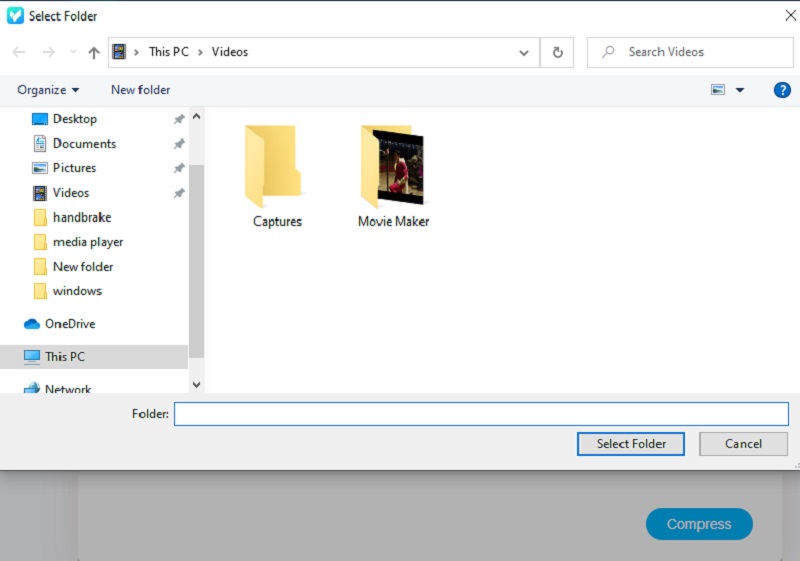
Del 3. Sådan reduceres Fraps-filstørrelsen under optagelse
Hvis du foretrækker at reducere størrelsen på din Frap-video, mens du optager, kan du gøre det ved at sænke videoopløsningen.
Trin 1: Fortsæt først til Film fanen placeret på den øverste del af skærmen.
Trin 2: Efter det, se Indstilling for videooptagelse og klik på Halv størrelse.
Trin 3: Når du har indstillet størrelsen til det halve, vil opløsningen blive sænket.
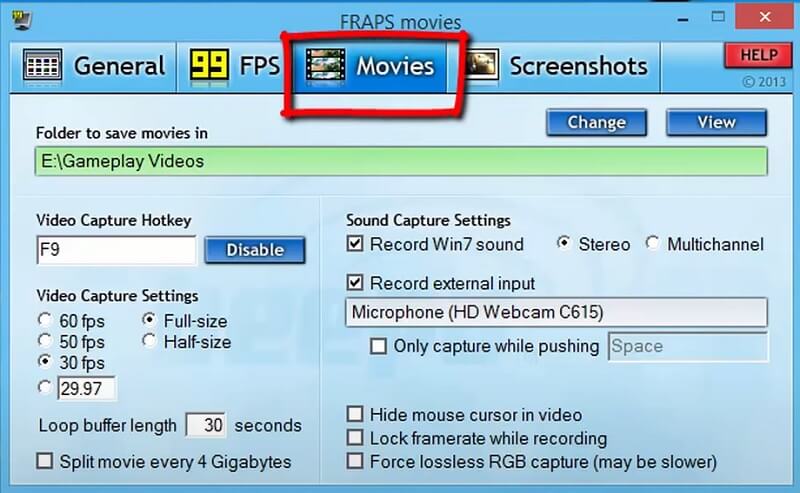
Og endelig kan du reducere størrelsen på din video, mens du optager i Frap ved at justere optagelsesindstillingerne.
Trin 1: Når du har åbnet programmet, skal du gå til Film fanen.
Trin 2: Dernæst skal du fjerne markeringen på Tving tabsfri RGB-optagelse.
Trin 3: Til sidst skal du gå til Indstillinger for lydoptagelse og vælg Stereoanlæg.
Del 4. Ofte stillede spørgsmål om, hvordan man komprimerer spil til lille størrelse
Hvor længe opbevarer Fraps alt?
Fraps' gratis version er begrænset til at optage klip, der er 30 sekunder eller mindre i længden. Den betalte version har på den anden side ingen sådan begrænsning.
Påvirker optagelse af spil pc'ens ydeevne?
Folk, der har en stærk CPU, bemærker muligvis ikke en forskel i ydeevne. Ikke desto mindre kan de, der har ældre eller mindre drevne CPU'er, se betydelige billedhastighedsfald, fryse og nedbrud.
Er det rigtigt, at Fraps reducerer FPS?
Ja. Hvis du har et relativt hurtigt system, er afmatningen ubetydelig. Alligevel, hvis din maskine ikke er helt oppe i tempoet, og hvert billede gør en forskel, er det måske bedre, at du ikke holder styr på billedhastigheden.
Konklusioner
Nu ved du hvordan komprimere Fraps-videoer. Du kan nu redde hver triumf, du har på din enhed, ved hjælp af den mest pålidelige videospiloptager, der findes, Fraps. Og ved hjælp af Vidmore Video Converter, vil du være i stand til at udnytte din enheds lagerplads korrekt. Tværtimod kan du også komprimere det spil, du har optaget på Fraps online. Og dermed er Vidmore Free Video Compressor Online den, der vil hjælpe dig. Der er en masse muligheder, der venter på dig, når du er færdig med at læse denne artikel. Sørg for at træffe det rigtige valg.


